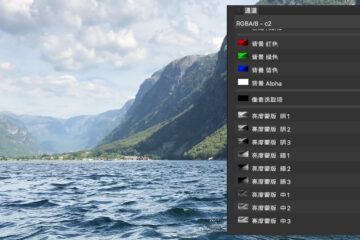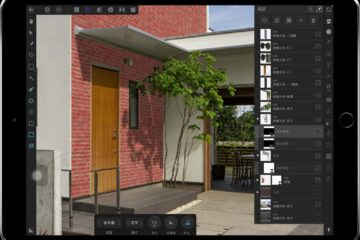Affinity Photo 中文教程 1-2 玩索
欢迎学习 Affinity Photo,这次我们将浏览用户界面。让大家熟悉使用 Affinity Photo。当你打开Affinity Photo首先就会看到这个欢迎界面。这里是几个示例文件,你可以下载。这些都是已经处理完成的成品范例。你可以熟悉Affinity Photo是怎么做到的。在这个界面我们可以新建一个文档,也可以只是关闭它。现在我们关闭这个界面,打开屏幕顶部的文件菜单,选择打开。在这个对话框里你可以选择打开各种格式的图片,当然包括后缀名为afphoto的Affinity Photo专用文档。
我选择一个长颈鹿的afphoto文件。点击打开。打开图片后,我们看一下界面,在左手边有一个工具面板,其中包括许多调整和编辑图片需要用到的常用工具。这里有一个快捷工具栏,我们选择的工具不同,它的内容也会随之改变。比如我选择笔刷工具,这里将出现适用于笔刷工具的各种设置。右手边是各种控制面板。提供了图层管理,历史操作,通道控制和直方图,色彩选项等功能。大家对这些应该比较熟悉。但Affinity Photo有一个独家特色,那就是角色的概念。
角色选项在屏幕左上角,实际上每个角色是不同的工作区。各个工作区有不同的工具提供不同的功能。现在我们正处于照片角色。这个区主要是图像处理和编辑。通常这是我们用到最多的角色。液化角色允许你修改图像网格。你可以看到左手边的工具条已经改变了。我们有了这些适用于液化的基本工具。右手边还有网格和笔刷操作面板。在屏幕顶部偏右还有网格和蒙板等快捷的液化工具选项。现在我先切换到照片角色,然后就能切换到开发角色了。在加载原片时,开发角色是默认打开的。不过你可以在任意栅格图层切换到开发角色。开发角色主要为您提供调整色调和画面整体效果的编辑选项。我们可以点击屏幕左上角的取消来退出开发角色。然后进入导出角色。在导出角色里,您可以对图片进行更细腻的处理。这里允许您剪切导出,所以我们可以导出图片的特定部分。当然也可以修改输出的像素格式,重新采样方式,输出颜色配置等,还可以导出原始或者更高分辨率的图片。